Připojení telefonu
Tato nabídka slouží k úpravě možností připojení telefonu.
Některé funkce a obrázky se mohou lišit od skutečného produktu podle modelu, možnosti a země.
Bluetooth
Tato nabídka popisuje nastavení telefonu Bluetooth.
Toto Menu se používá ke spárování a propojení hlavní jednotky a Bluetooth telefonu.
Stiskněte SETUP > Připojení telefonu > Připojené telefony.
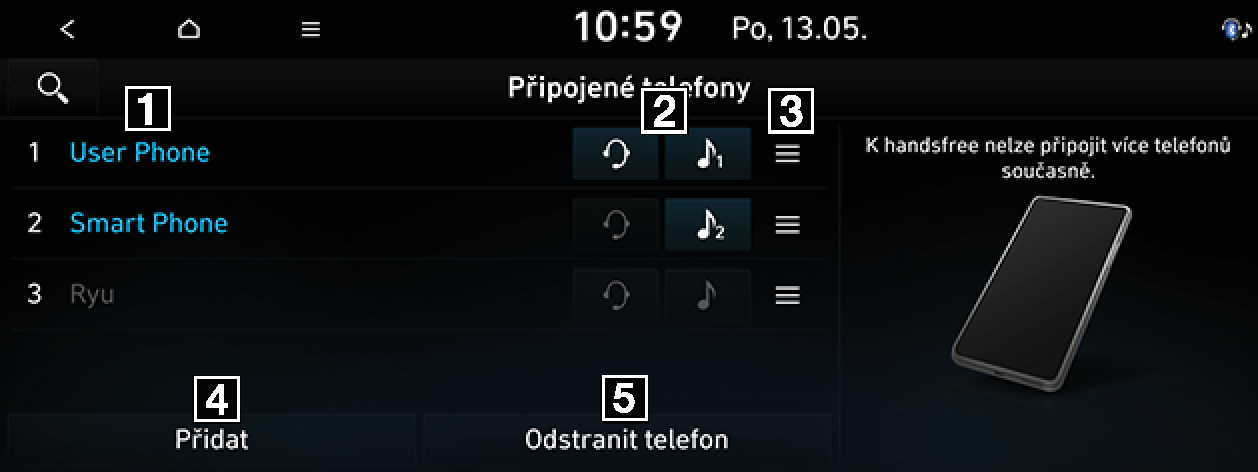
-
Seznam spárovaných zařízení
Zobrazí seznam spárovaných zařízení Bluetooth. Při výběru ze seznamu je zařízení připojené nebo odpojené.
-
Stav připojení Bluetooth audio a hands-free
Při připojení Bluetooth audio a hands-free se zobrazí ikona.
-
Priorita pro automatické připojování
Stisknutím a podržením [
 ] na zařízení a přetažením nahoru nebo dolů změníte prioritu.
] na zařízení a přetažením nahoru nebo dolů změníte prioritu. -
Přidat
Registruje nové zařízení Bluetooth.
-
Odstranit telefon
Přesune se do nabídky Odstranit telefon.
Můžete změnit prioritu spárovaných zařízení, která mají být připojena k systému.
-
Stiskněte SETUP > Připojení telefonu > Připojené telefony.
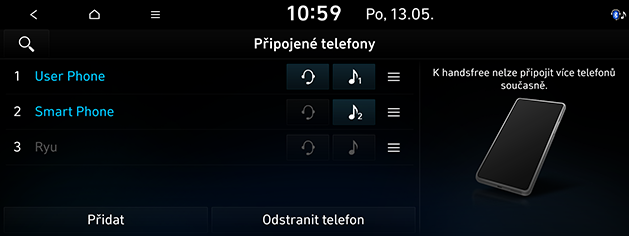
-
Stisknutím a podržením [
 ] na zařízení a přetažením nahoru nebo dolů změníte prioritu.
] na zařízení a přetažením nahoru nebo dolů změníte prioritu.
Můžete zkontrolovat oznámení o zprávě.
Stiskněte SETUP > Připojení telefonu > Oznamování zpráv. Zkontrolujte přijaté zprávy ve vyskakovacím okně s oznámeními.
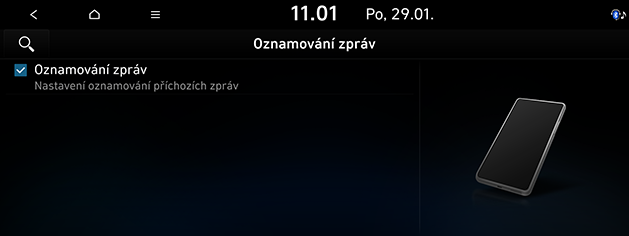
U některých chytrých telefonů musíte tuto funkci v telefonu povolit ručně.
Lze vidět dříve registrované zprávy.
-
Stiskněte SETUP > Připojení telefonu > Předdefinované zprávy.
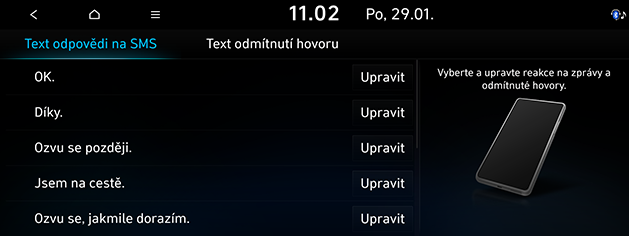
-
Požadovanou zprávu můžete zvolit v možnostech Text odpovědi na SMS nebo Text odmítnutí hovoru.
Na ochranu svých osobních údajů můžete nastavit režim ochrany osobních údajů. Je-li aktivován režim ochrany osobních údajů, kontakty, historie volání a zprávy se nebudou zobrazovat.
-
Stiskněte SETUP > Připojení telefonu > Soukromý režim.

-
Zaškrtněte Soukromý režim.
Režim zvuku Bluetooth můžete nastavit tak, aby se automaticky aktivoval, když připojený telefon přehrává zvuk. I když je aktivován jiný režim nebo jsou vypnuty všechny režimy médií, pokud přehráváte zvuk Bluetooth na telefonu, režim médií se automaticky přepne do režimu Bluetooth audio, abyste mohli ovládat přehrávání na telefonu. Před nastavením zkontrolujte, zda je telefon spárován a připojen k informačnímu a zábavnímu systému.
-
Stiskněte SETUP > Připojení telefonu > Zapínání poslechu přes Bluetooth.
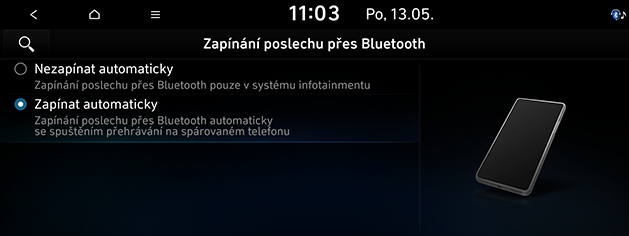
-
Vyberte požadovanou položku.
-
Nezapínat automaticky: Pro ovládání zvuku Bluetooth v telefonu je nutné ručně nastavit režim médií na Bluetooth audio v hlavní jednotce.
-
Zapínat automaticky: Pokud ovládáte Bluetooth audio na připojeném telefonu, režim Bluetooth audio se aktivuje automaticky, a vy můžete ovládat přehrávání na telefonu.
-
Název vozidla
Zde můžete změnit název zařízení Bluetooth ve vozidle.
-
Stiskněte SETUP > Připojení telefonu > Info o systému Bluetooth > Název vozidla.

-
Vložte požadovaný název pomocí klávesnice a poté stiskněte OK.
Výchozí název vozidla je nastaven na název zakoupeného vozidla.
Kód
Zde můžete změnit přístupový kód pro ověření zařízení Bluetooth.
-
Stiskněte SETUP > Připojení telefonu > Info o systému Bluetooth > Kód.
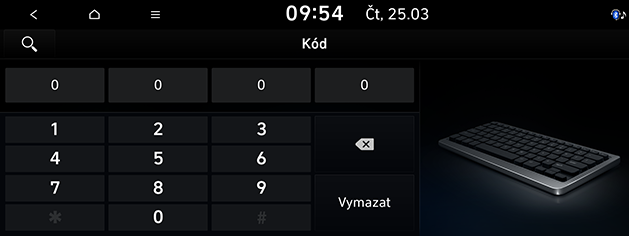
-
Zadejte heslo pomocí klávesnice. Změněné heslo se automaticky uloží.
-
Přístupový kód je 4místní ověřovací kód používaný pro Bluetooth propojení mezi mobilním telefonem a systémem vozidla. Výchozí přístupový kód je nastaveno na 0000.
-
V zájmu kybernetické bezpečnosti doporučujeme změnit výchozí přístupový klíč.
V tomto menu mohou být funkce Android Auto a Apple CarPlay povoleny zaškrtnutím.
-
Stiskněte SETUP > Připojení telefonu > Nastavení projekce telefonu.
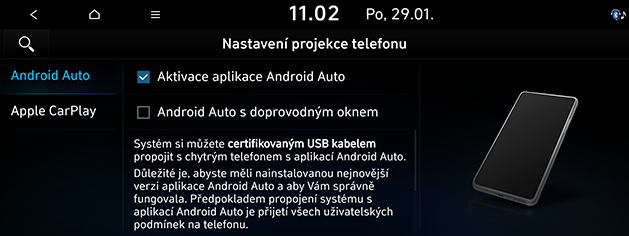
-
Nastavení možností projekce telefonu na Android Auto nebo Apple CarPlay.
-
Aktivace aplikace Android Auto/Aktivovat aplikaci Apple CarPlay: Povoluje projekci telefonu. Prostřednictvím tohoto systému můžete ovládat projekci telefonu.
-
[
 ]: Volba obrazovky Apple CarPlay, která odpovídá umístění volantu.
]: Volba obrazovky Apple CarPlay, která odpovídá umístění volantu.
-
-
Android Auto s doprovodným oknem/Apple CarPlay s doprovodným oknem: Umožňuje zobrazení rozdělené obrazovky na obrazovce Android Auto nebo Apple CarPlay.
-